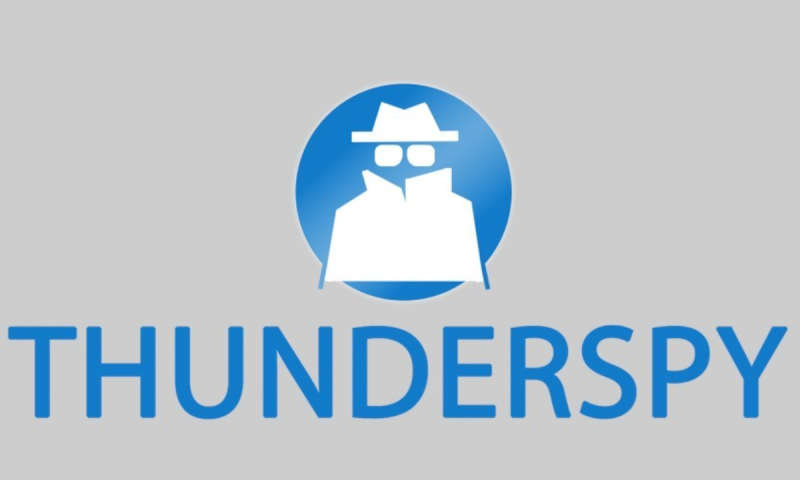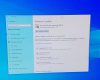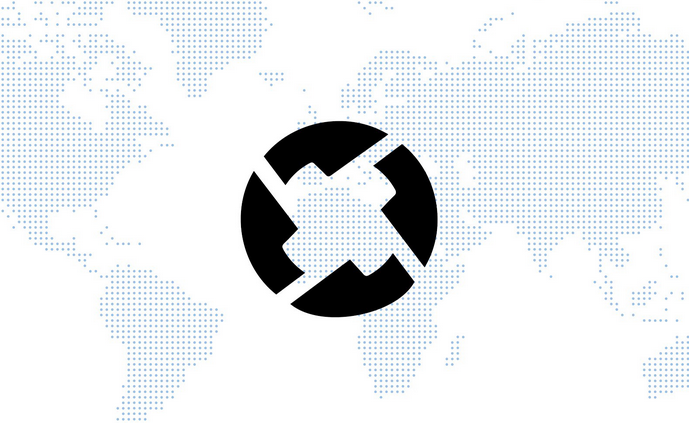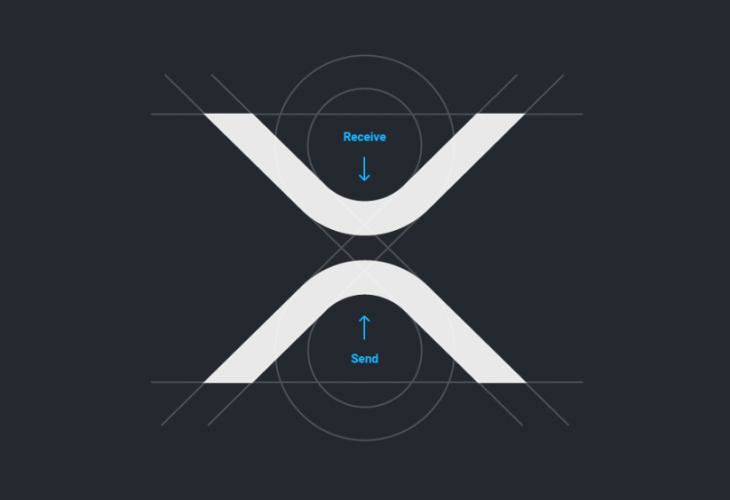Thunderspy: Intel ตอบสนองต่อช่องโหว่ของ Thunderbolt
“Thunderspy” ทำหน้าที่จุดอ่อนในอินเทอร์เฟซ Thunderbolt ของ Intel ช่วยให้ผู้โจมตีสามารถเข้าถึงได้อย่างกว้างขวาง คุณจึงสามารถป้องกันตัวเองได้
ภายใต้ชื่อ Thunderspy ได้มีการทราบช่องโหว่ด้านความปลอดภัยจำนวนหนึ่งสำหรับอินเทอร์เฟซ Thunderbolt ของ Intel ของบริษัทขณะนี้มีกระแสตอบรับต่อรายงานดังกล่าวแล้ว
มีการอัปเดตซอฟต์แวร์ที่ไม่มีการแก้ไขช่องโหว่ด้านความปลอดภัย มาตรการป้องกันบางประการต่อแนวทางช่องโหว่ยังคงมีอยู่
แสดงเหตุใด Thunderspy จึงเป็นอันตราย
นักวิจัยด้านความปลอดภัย Björn Ruytenberg ได้ระบุช่องโหว่จำนวนหนึ่งในอินเทอร์เฟซ Thunderbolt จาก Intel เหนือสิ่งอื่นใด การแลกเปลี่ยนเฟิร์มแวร์ของ Thunderbolt เป็น Chips และคุณสมบัติด้านความปลอดภัยจะถูกปิดใช้งาน ซึ่งจะทำให้อุปกรณ์ที่ไม่ได้รับอนุญาตสามารถเข้าถึงหน่วยความจำของอุปกรณ์ได้
สิ่งที่คุณต้องมีคือการเข้าถึงคอมพิวเตอร์ทางกายภาพ เนื่องจากเพื่อใช้ประโยชน์จากช่องโหว่ที่ผู้โจมตีจะต้องคลายเกลียวเครื่องคิดเลข อย่างไรก็ตาม หลังจากนั้น เขามีความสามารถในการดึงข้อมูลและเอาชนะมาตรการป้องกัน เช่น การเข้ารหัสดิสก์
ดังนั้น Intel จึงตอบสนองต่อ Thunderspy
Intel ได้แสดงความคิดเห็นเกี่ยวกับช่องโหว่นี้ในระหว่างนี้ ในการตอบเพื่อปลอบใจผู้ใช้และไม่ได้ระบุว่าสามารถโจมตีจากระยะไกลได้ ส่งผลให้ความเสี่ยงด้านความปลอดภัยลดลงอย่างมากแล้ว
เคล็ดลับการอ่าน: ความปลอดภัยของพีซี – กฎทอง 10 ข้อที่คุณควรปฏิบัติตาม
นอกจากนี้ การดำเนินการสมัยใหม่สามารถรักษาความปลอดภัยให้กับระบบรักษาความปลอดภัยผ่านการเปิดใช้งาน Kernel DMA เพื่อต่อต้านช่องโหว่ ระบบทั้งหมดที่มี Windows 10 เป็นอย่างน้อยตั้งแต่ 1803 RS4, macOS จากเวอร์ชัน 10.12.4 และ Linux Kernel 5.x ควรต่อต้านการโจมตีดังกล่าว
บนอุปกรณ์รุ่นเก่า แต่ยังรวมถึงแล็ปท็อปรุ่นใหม่บางรุ่นจากผู้ผลิตเช่น Dell, Lenovo หรือ HP ในกรณีนี้จะไม่เป็นเช่นนั้น
เครื่องมือเปิดเผยว่าพวกเขาได้รับผลกระทบจาก Thunderspy หรือไม่
ผู้ใช้ที่ไม่แน่ใจว่าคอมพิวเตอร์ของคุณได้รับการปกป้องจากการโจมตี Thunderspy-weak หรือไม่ สามารถทดสอบสิ่งนี้ได้จากผู้ค้นพบจุด Thunderspy-weak จากเครื่องมือที่กำหนดชื่อว่า Spycheck สิ่งนี้ใช้ได้กับ Windows และ Linux
Thunderspy: วิธีป้องกันตัวเอง
ใครที่กลัวที่จะตกเป็นเหยื่อของการโจมตีผ่าน Thunderspy แนะนำให้เปิดใช้งานเคอร์เนล DMA ก่อนอื่นหากเป็นไปได้ บน Windows ใช้งานได้ผ่านเส้นทางต่อไปนี้:
เริ่มต้น -> การตั้งค่า -> การอัปเดตและความปลอดภัย > ความปลอดภัยของ Windows > ความปลอดภัยของ Windows เพื่อเปิด > ความปลอดภัยของอุปกรณ์ > รายละเอียดของชิปความปลอดภัย > การป้องกันการเข้าถึงหน่วยความจำ
คุณยังสามารถปิดใช้งานอินเทอร์เฟซ Thunderbolt ใน UEFI ของคุณได้ คุณจะไม่สามารถใช้งานได้อีกต่อไป
นอกจากนี้ไม่แนะนำให้มอบอุปกรณ์หรือทิ้งในที่สาธารณะให้พ้นสายตา นอกจากนี้ไม่ควรใช้ปลั๊กของอุปกรณ์ที่ไม่รู้จัก